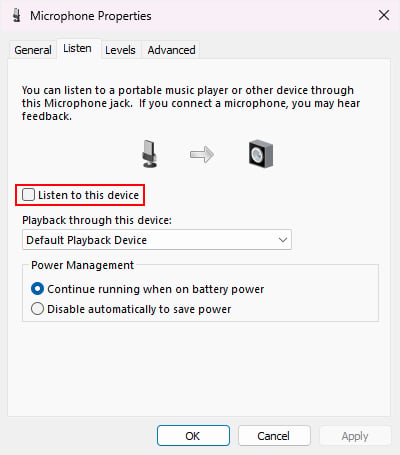Host Process for Windows Services o svchost.exe es un proceso del sistema que se ejecuta en segundo plano. Si alguna vez lo ve en el Administrador de tareas o en cualquier otra aplicación, puede sentir curiosidad, especialmente porque el Administrador de tareas muestra muchos de estos procesos ejecutándose al mismo tiempo.
También puede encontrar algunos problemas con este proceso, como un alto consumo de ancho de banda de Internet u otros recursos del sistema. En este artículo, explicaré qué es exactamente este proceso y, al mismo tiempo, proporcionaré la solución para esos problemas.
¿Qué es el proceso de host para servicios de Windows (Svchost.exe)?
Host Process for Windows Services o svchost.exe es, como su nombre indica, el proceso del sistema que aloja los servicios de Windows. En los sistemas Windows más nuevos, también encontrará este proceso como Service Host.
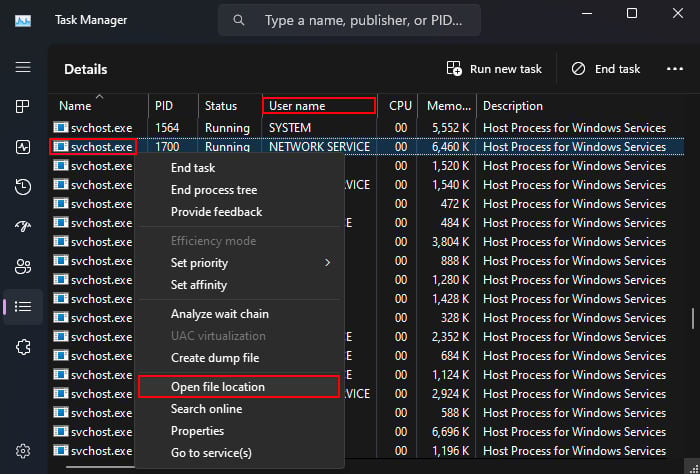
A diferencia de los programas, los servicios no son procesos que se ejecutan de forma independiente y en realidad son parte de alguna biblioteca de vínculos dinámicos (DLL ) archivos en su sistema. Cada servicio está asociado con diferentes tipos de procesos de Windows.
De forma predeterminada, un servicio solo necesita iniciarse si su sistema ejecuta otro proceso (servicio o programa) que requiere el servicio. También tienen diferentes tipos de inicio que ayudan a controlar cuándo su sistema necesita ejecutarlos.
El proceso de host para los servicios de Windows actúa como un shell o proceso de host para cargar los servicios cuando sea necesario, según su configuración.
¿Por qué hay tantos procesos de host de servicios?
Los servicios de Windows pueden ejecutarse en tres grupos de usuarios diferentes: el sistema local, el servicio local y el servicio de red. Además, los servicios que se ejecutan bajo Sistema local y Servicio local pueden o no requerir acceso a la red completo o restringido. Por lo tanto, los servicios se pueden clasificar en seis grupos individuales en función de esta propiedad.
Anteriormente, un solo svchost.exe solía ser responsable de una categoría o clasificación de servicios para conservar los recursos de memoria del sistema. Sin embargo, el svchost.exe completo junto con todos sus servicios pueden fallar si un solo servicio que se ejecuta bajo este proceso experimenta algunos problemas.
Entonces, después de Windows 10 versión 1703 y en computadoras con más de 3.5 GB de RAM, cada El servicio ha comenzado a ejecutarse en sus propios procesos svhcost.exe. Es por eso que verá muchos de estos procesos ejecutándose en su sistema.
¿Es Svchost.exe un virus?
El svchost.exe legítimo es un proceso del sistema y no un virus. La seguridad actual en los sistemas Windows también es lo suficientemente buena como para que los virus no infecten este proceso.
Sin embargo, es posible que los creadores de malware creen virus con nombres similares como svchosl.exe o svchosts.exe e infecten tu sistema. O pueden crear malware con el nombre svchost.exe que se ejecuta desde alguna otra ubicación en su sistema. Del mismo modo, los procesos reales de svchost.exe solo pueden ejecutarse con nombres de usuario específicos.
Entonces puede usar los siguientes pasos para verificar si el proceso es legítimo o no.
En el Administrador de tareas, si está en la pestaña Procesos, haga clic con el botón derecho en el proceso del host de servicio que desea. desea comprobar y seleccione Ir a detalles. Si ya está en la pestaña Detalles, puede continuar con el paso 2. Verifique el nombre del proceso así como su Nombre de usuario cuidadosamente. No debe ejecutarse con su cuenta de usuario ni con nada que no sea SERVICIO LOCAL o SERVICIO DE RED o SISTEMA. Haga clic derecho en svchost.exe y seleccione Abrir ubicación de archivo. Debería abrirse en C:\Windows\System32 o C:\Windows\SysWOW64 y apuntar al archivo svchost.exe.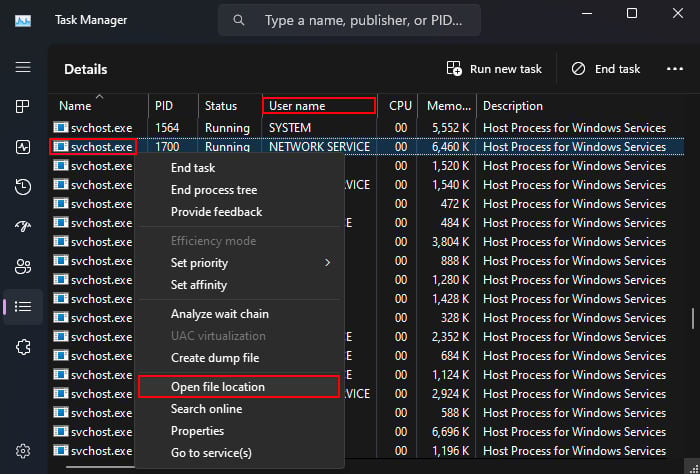
Si alguna de las comprobaciones no dio el resultado requerido, el El proceso puede ser un proceso de malware. En este caso, debe escanear su computadora con Windows Defender (protección contra virus y amenazas) u otro antivirus para proteger su sistema.
¿Puedo desactivar o finalizar el servicio de host?
El Los procesos de Service Host siempre ejecutan los servicios esenciales en su sistema. Por lo tanto, el svchost.exe legítimo no es un proceso que desee cerrar por la fuerza. De hecho, si alguna vez intenta hacerlo, recibirá un mensaje que dice”La finalización de este proceso hará que Windows se vuelva inestable o se cierre…”
Es posible marcar la opción “Abandonar datos no guardados y apagar”y haga clic en Apagar para cerrar el proceso. Si solo finaliza el svchost.exe para algunos servicios menos importantes, no afectará mucho a su sistema. Incluso pueden reiniciarse automáticamente. Sin embargo, si está ejecutando un servicio crítico, su sistema se apagará por la fuerza o se ejecutará en un error de pantalla azul de la muerte (BSOD).
Por lo tanto, nunca se recomienda desactivar o finalizar manualmente el Host de servicio o Proceso de host para procesos de servicios de Windows.
Reparación del host de servicio que usa ancho de banda de Internet u otros recursos informáticos
El host de servicio es solo un proceso de shell, por lo que en realidad es el servicio bajo este proceso el que está utilizando el ancho de banda de Internet o cualquier otro tipo de recurso informático. En este caso, la única solución es averiguar el servicio exacto o la aplicación relevante de la que depende el servicio y cerrarlos.
Deshabilitar algunos servicios
Por lo general, este problema ocurre cuando algún los servicios que funcionan en segundo plano están consumiendo datos de Internet. Por ejemplo, su sistema puede estar descargando archivos de Windows Update desde otras computadoras en la misma red o desde el mismo servidor de Microsoft. En tales casos, puede deshabilitar algunos servicios no críticos que no impedirán que su sistema bloquee dichas actividades en segundo plano.
Abra Ejecutar presionando Windows + R. Escriba services.msc y presione Entrar para abrir Windows Servicios. Busque los siguientes servicios: Servicio de transferencia inteligente en segundo plano Optimización de entrega Sysmain
 Haga doble clic en estos servicios para abrir sus Propiedades. Establezca Tipo de inicio en Deshabilitado y seleccione Detener. Haga clic en Aplicar y Aceptar.
Haga doble clic en estos servicios para abrir sus Propiedades. Establezca Tipo de inicio en Deshabilitado y seleccione Detener. Haga clic en Aplicar y Aceptar.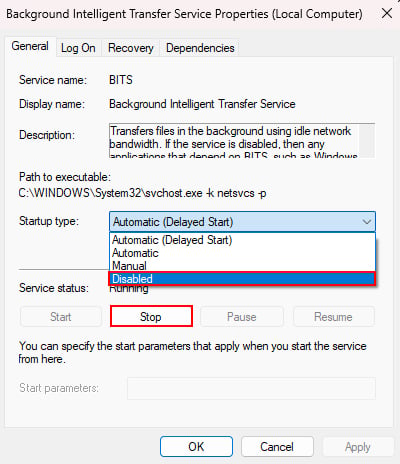
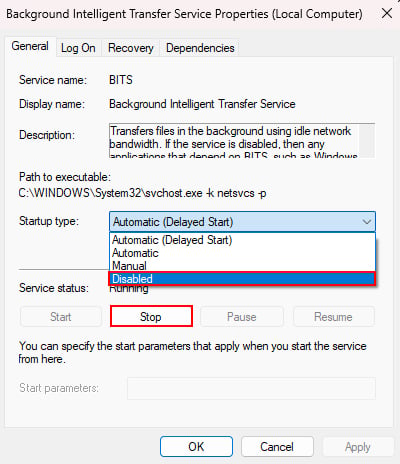
Nota: Tenga en cuenta que Windows Update depende del Servicio de transferencia inteligente en segundo plano. Por lo tanto, si deshabilita este servicio, las actualizaciones automáticas no funcionarán.
También puede usar el Administrador de tareas para ver qué servicio en Host de servicio o Proceso de host para servicios de Windows está consumiendo el ancho de banda de Internet y luego solucionar el problema.
Presione Ctrl + Shift + Esc para abrir el Administrador de tareas. En la pestaña Procesos, desplácese hacia abajo hasta Procesos de Windows. Busque el proceso Service Host o svchost.exe exacto que muestre el mayor uso de red. Verifique su nombre o amplíelo para determinar el servicio responsable.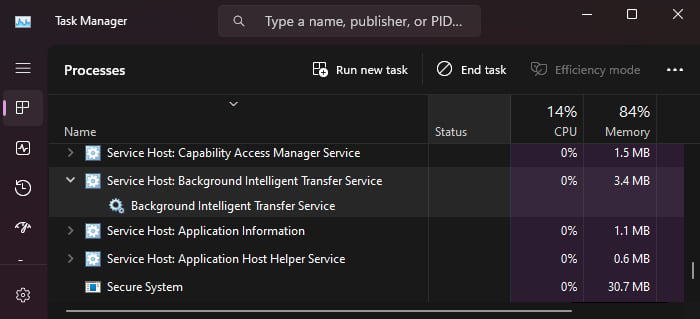
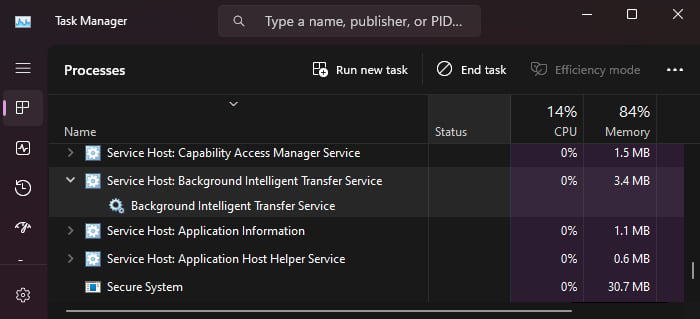 Luego, puede intentar deshabilitarlo desde los Servicios de Windows.
Luego, puede intentar deshabilitarlo desde los Servicios de Windows.
Si el tipo de inicio del servicio está atenuado, es un servicio crítico y, por lo tanto, el propio Windows no permite desactivarlo desde esta aplicación. Si bien aún es posible hacerlo usando el Editor del Registro, nunca debe hacerlo, ya que dañará su sistema.
Si puede deshabilitar el servicio, pero es un servicio que necesita (consulte la descripción del servicio para obtener más información), tendrá que buscar soluciones específicas para el servicio exacto.
Consulte Process Explorer
Si el servicio asociado es un servicio importante que no puede o no desea deshabilitarlo o deshabilitarlo no ayuda, es mejor ejecutar Process Explorer y ver qué procesos están usando los servicios bajo el proceso svchost.exe.
Process Explorer es un recurso adicional proporcionado por Microsoft como una utilidad de Sysinternals. Es similar al Administrador de tareas, pero también puede mostrar todos los procesos, DLL y controladores relacionados para programas individuales. Así es como puede usarlo en este caso:
Primero, anote el servicio exacto a través del Administrador de tareas. Descargue y extraiga Process Explorer de Microsoft Sysinternals. Abra la carpeta Process Explorer y ejecute procexp.exe o procexp64.exe como administrador. Debe hacer clic derecho en el ejecutable y seleccionar Ejecutar como administrador para hacerlo.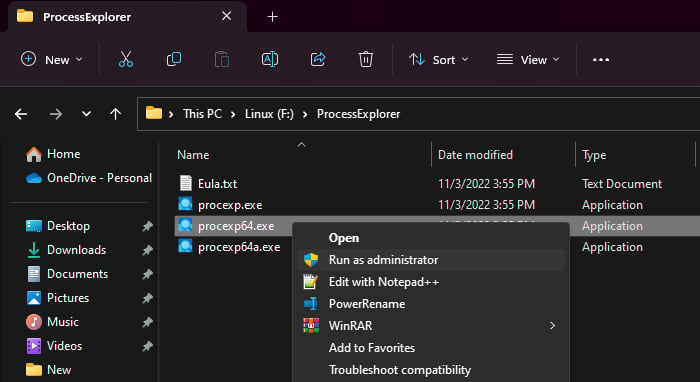 El programa debe listar los procesos en una estructura de árbol. De lo contrario, haga clic en Ver> Mostrar árbol de procesos. Pase el cursor sobre cada svchost.exe. Mostrará los servicios que está ejecutando la instancia en particular. Busque la instancia que ejecuta el servicio que notó en el Administrador de tareas.
El programa debe listar los procesos en una estructura de árbol. De lo contrario, haga clic en Ver> Mostrar árbol de procesos. Pase el cursor sobre cada svchost.exe. Mostrará los servicios que está ejecutando la instancia en particular. Busque la instancia que ejecuta el servicio que notó en el Administrador de tareas.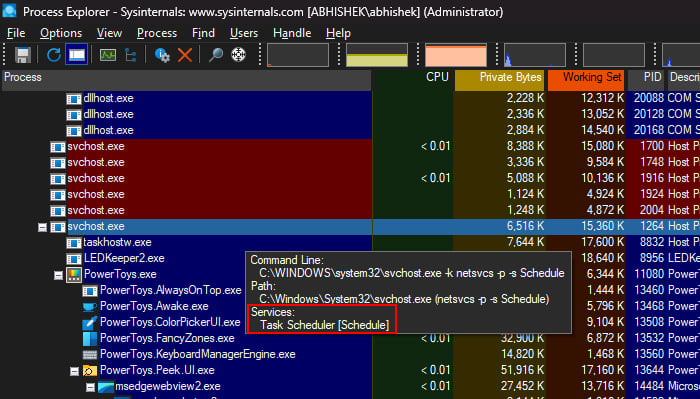
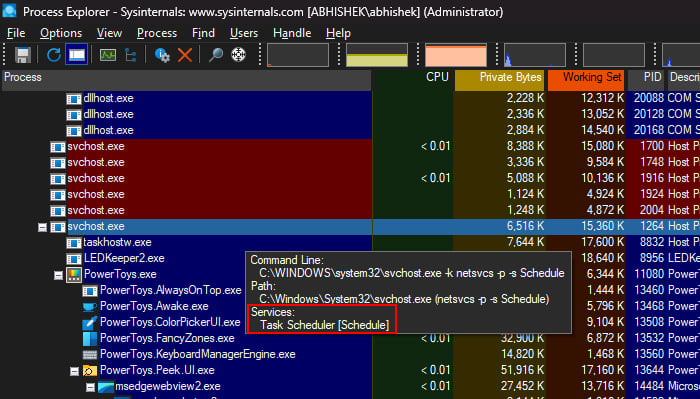 Busque todos los programas en este svchost.exe Haga clic con el botón derecho en uno de los programas y seleccione Suspender para pausar el proceso. Asegúrese de volver a hacer clic con el botón derecho en los procesos suspendidos y seleccione Reanudar después de finalizar la solución de problemas.
Busque todos los programas en este svchost.exe Haga clic con el botón derecho en uno de los programas y seleccione Suspender para pausar el proceso. Asegúrese de volver a hacer clic con el botón derecho en los procesos suspendidos y seleccione Reanudar después de finalizar la solución de problemas.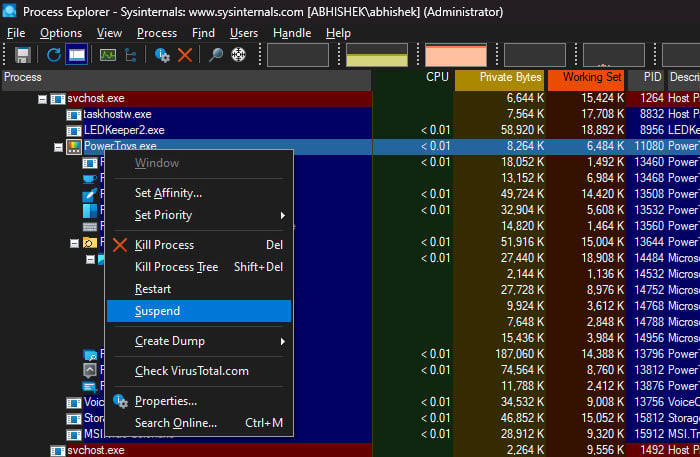
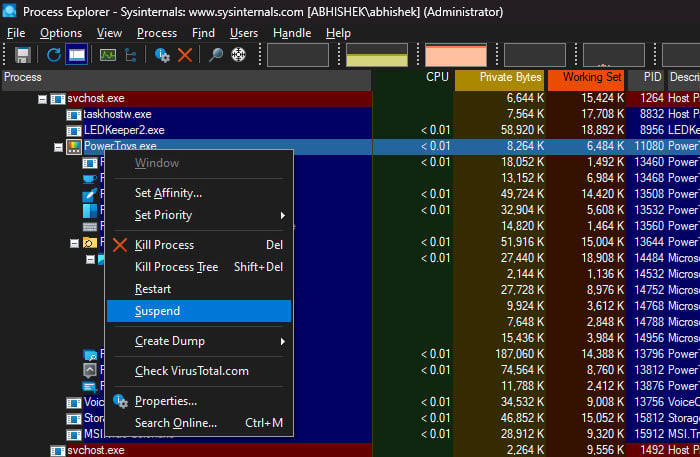 Verifique el impacto en el uso de la red en el Administrador de tareas. Reitere este proceso para todos los programas bajo el proceso svchost.exe particular dentro de Process Explorer hasta que pueda determinar qué proceso está utilizando los recursos de la red.
Verifique el impacto en el uso de la red en el Administrador de tareas. Reitere este proceso para todos los programas bajo el proceso svchost.exe particular dentro de Process Explorer hasta que pueda determinar qué proceso está utilizando los recursos de la red.
Después de eso, deshabilite o desinstale la aplicación para resolver su problema.
Reparando”El proceso de host para los servicios de Windows ha dejado de funcionar”
Recibirá un error con el mensaje”Host Process for Windows Services ha dejado de funcionar”cuando uno de los diversos servicios o programas que se ejecutan en svchost.exe deja de funcionar repentinamente debido a algún problema.
En escenarios normales, este error ocurre debido a razones temporales y no lo verá la próxima vez, o un reinicio es suficiente para resolverlo. Sin embargo, si los componentes fallan debido a causas graves, este error aparecerá con frecuencia o en cada inicio de sesión.
Verifique los registros de eventos
Los diferentes programas y servicios correspondientes al proceso de Service Host puede dejar de funcionar por diferentes motivos. Por lo tanto, primero deberá usar el Visor de eventos o el Monitor de confiabilidad para verificar los registros de eventos y determinar qué proceso ha fallado. Aquí, usaré el Monitor de confiabilidad.
Abra Ejecutar. Escriba perfmon/rel y presione Intro para abrir esta aplicación. Haga clic en el día en el que encontró este error en el gráfico. Busque el proceso de host para servicios de Windows y haga doble clic en él. Verifique el Nombre del módulo de fallas para determinar el archivo o componente del sistema que falló.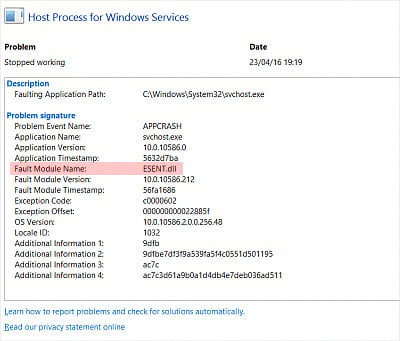 Búsquelo en Internet para encontrar la aplicación o el servicio correspondiente.
Búsquelo en Internet para encontrar la aplicación o el servicio correspondiente.
Si corresponde a un controlador, debe actualizarlo. Si es una aplicación, puede reinstalar o actualizar la aplicación. Para otros archivos y servicios del sistema, la única opción es intentar reparar los archivos corruptos usando SFC o DISM.
Actualizar Windows
Algunas actualizaciones también pueden contener errores no intencionales que causan conflictos con ciertos servicios o procesos svchost.exe y evitar que funcionen correctamente. Por lo tanto, es mejor tener su sistema completamente actualizado para evitar tales problemas.
Windows también implementa actualizaciones para controladores de dispositivos a través de Windows Update. Por lo tanto, definitivamente debe buscar actualizaciones si el módulo defectuoso estaba relacionado con un dispositivo o controlador.
Presione la tecla de Windows + I para abrir Configuración. Vaya a Actualización de Windows o Actualización y seguridad> Actualización de Windows. Haga clic en Buscar actualizaciones si la opción está disponible. Después de enumerar las actualizaciones disponibles, haga clic en Instalar ahora.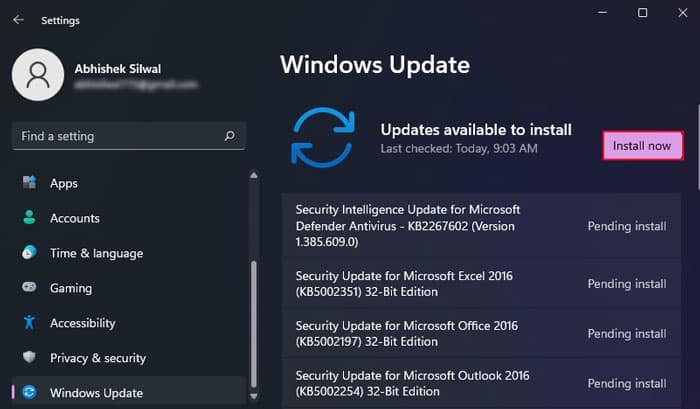
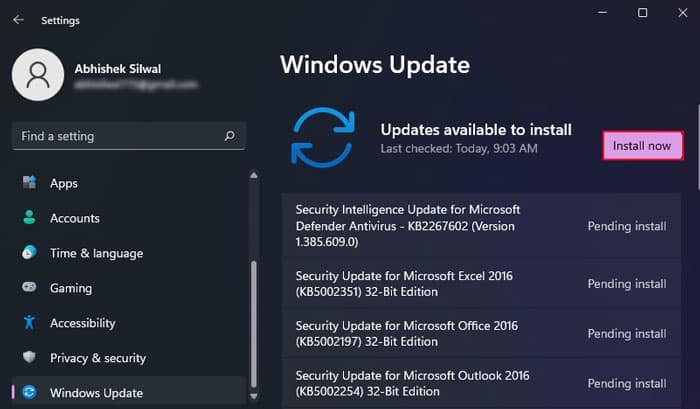
Ejecute SFC y DISM
La mayoría de los archivos DLL que ejecuta el proceso svchost.exe son archivos del sistema. Por lo tanto, si alguno de estos componentes falla, es posible que pueda solucionarlo con el Comprobador de archivos del sistema y la herramienta de Administración y mantenimiento de imágenes de implementación.
Abra Ejecutar. Escriba cmd y presione Ctrl + Shift + Enter para abrir el Símbolo del sistema elevado. Escriba los comandos a continuación y presione Entrar después de cada uno para ejecutarlos. dism/online/cleanup-image/restorehealth sfc/scannow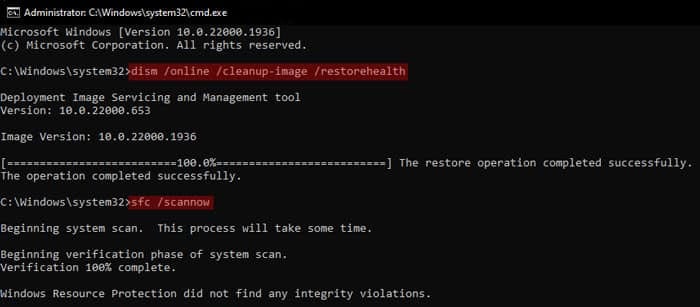
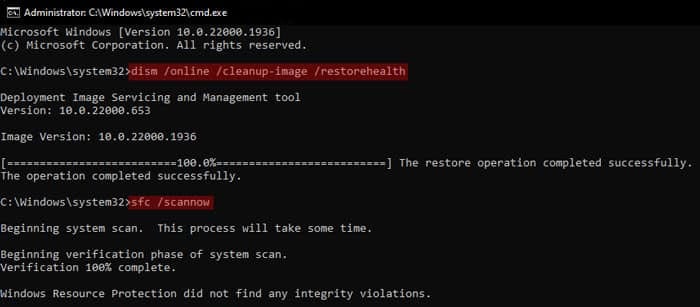
Reparación del”Proceso de host para servicios de Windows con micrófono”
Si ve el mensaje Actualmente en uso en Proceso de host para servicios de Windows en la configuración de Privacidad del micrófono, indica que su sistema está escuchando actualmente el micrófono. Debe ir a la configuración correspondiente y deshabilitarla en tales casos.
Abra Ejecutar. Escriba mmsys.cpl y haga clic en Aceptar para abrir las opciones de sonido. Vaya a Pestaña de grabación y haga doble clic en el dispositivo de micrófono actual (con una marca de verificación).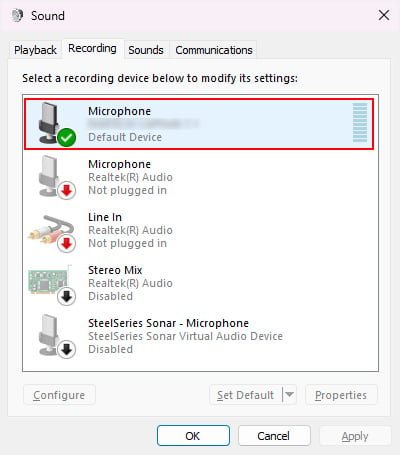
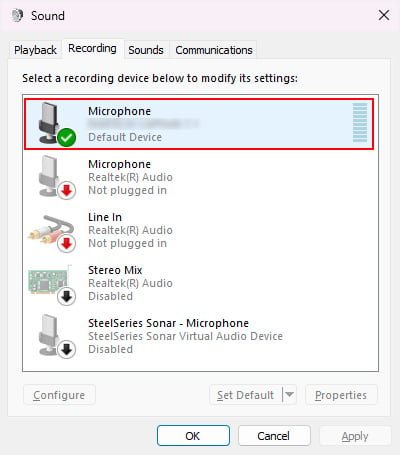 Vaya a la pestaña Escuchar. Desmarque Escuchar este dispositivo. Haz clic en Aceptar.
Vaya a la pestaña Escuchar. Desmarque Escuchar este dispositivo. Haz clic en Aceptar.